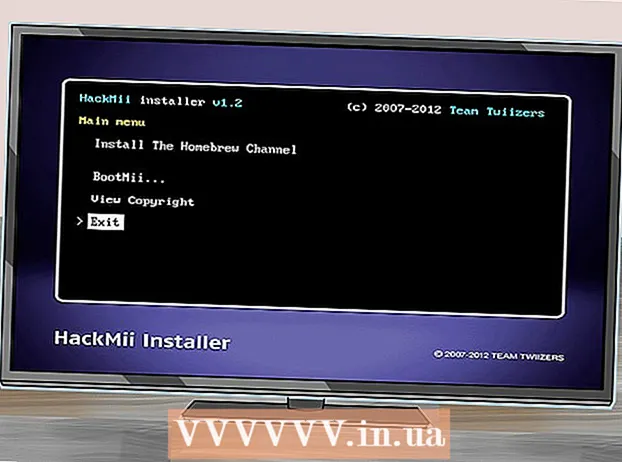Autor:
Florence Bailey
Data E Krijimit:
24 Marsh 2021
Datën E Azhurnimit:
1 Korrik 2024

Përmbajtje
- Hapa
- Metoda 1 nga 5: Si të kërkoni email sipas datës në një pajisje celulare
- Metoda 2 nga 5: Si të kërkoni email sipas datës në kompjuterin tuaj
- Metoda 3 nga 5: Si të kërkoni email sipas dërguesit ose përmbajtjes
- Metoda 4 nga 5: Si të shikoni mesazhet e fshira në një kompjuter
- Metoda 5 nga 5: Si të Shikoni Mesazhet e Fshira në Smartphone ose Tabletin tuaj
- Këshilla
Ky artikull do t'ju tregojë se si të gjeni email të vjetër ose të humbur në Gmail në kompjuterin tuaj, smartphone dhe tabletë. Mund të kërkoni shkronja sipas datës, dërguesit dhe përmbajtjes.
Hapa
Metoda 1 nga 5: Si të kërkoni email sipas datës në një pajisje celulare
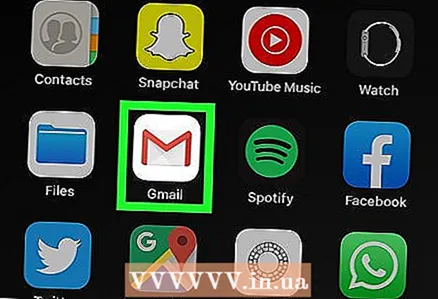 1 Hapni aplikacionin Gmail. Ikona duket si një zarf me një "M" të kuq mbi të. Aplikacioni Gmail është i disponueshëm nga dyqani Google Play për pajisjet Android dhe App Store për iPhone ose iPad.
1 Hapni aplikacionin Gmail. Ikona duket si një zarf me një "M" të kuq mbi të. Aplikacioni Gmail është i disponueshëm nga dyqani Google Play për pajisjet Android dhe App Store për iPhone ose iPad. - Nëse nuk jeni regjistruar në llogarinë tuaj Gmail, atëherë duhet të shtoni llogarinë tuaj Google për pajisjet Android, iPhone ose iPad.
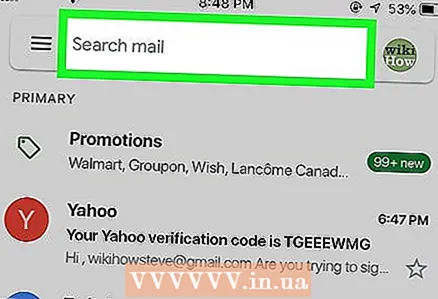 2 Klikoni në shiritin e kërkimit në krye të ekranit. Në këtë rresht, ju mund të rendisni mesazhet sipas marrësit, subjektit ose datës.
2 Klikoni në shiritin e kërkimit në krye të ekranit. Në këtë rresht, ju mund të rendisni mesazhet sipas marrësit, subjektit ose datës. 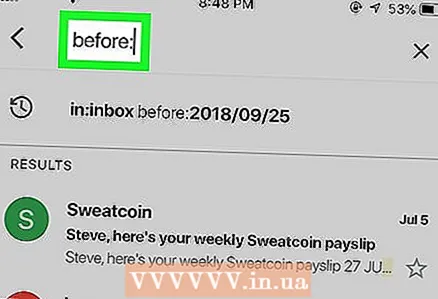 3 Shtyp para: në shiritin e kërkimit... Kjo komandë do të kërkojë email deri në një datë të caktuar.
3 Shtyp para: në shiritin e kërkimit... Kjo komandë do të kërkojë email deri në një datë të caktuar. 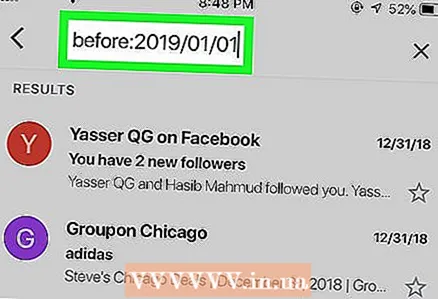 4 Ju lutemi shkruani datën në formatin YYYY / MM / DD. Sistemi do të kërkojë email deri në një datë të caktuar. Nëse keni nevojë të gjeni mesazhe para vitit 2019, atëherë shkruani para: 2019/01/01 në shiritin e kërkimit.
4 Ju lutemi shkruani datën në formatin YYYY / MM / DD. Sistemi do të kërkojë email deri në një datë të caktuar. Nëse keni nevojë të gjeni mesazhe para vitit 2019, atëherë shkruani para: 2019/01/01 në shiritin e kërkimit. - Ju gjithashtu mund të specifikoni një periudhë të caktuar kohore nëse përdorni komandën "pas:" dhe specifikoni datën e parë në formatin YYYY / MM / DD, e ndjekur nga "para:" (para) dhe datën e përfundimit si më parë në YYYY / MM / Formati DD ... Për shembull, për të kërkuar email për maj, futni pas: 2019/05/01 para: 2019/05/31 në shiritin e kërkimit.
- Ju mund ta ngushtoni kërkimin tuaj edhe më tej duke specifikuar emrin ose adresën e emailit të marrësit ose dërguesit pas datës, ose fjalë dhe fraza nga trupi i emailit. Për shembull, mund të printoni më parë: 2019/01/01 [email protected] ose pas: 2019/05/01 para: 2019/05/31 caktoni një takim me një mjek.
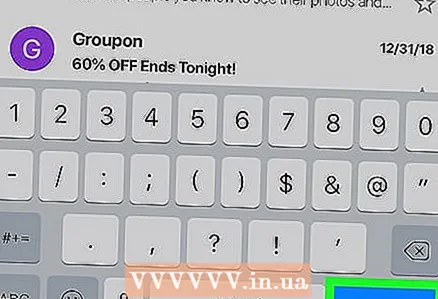 5 Klikoni mbi Kërko ose një ikonë të xhamit zmadhues. Kërkimi do të kryhet për shkronja brenda periudhës së caktuar kohore.
5 Klikoni mbi Kërko ose një ikonë të xhamit zmadhues. Kërkimi do të kryhet për shkronja brenda periudhës së caktuar kohore.
Metoda 2 nga 5: Si të kërkoni email sipas datës në kompjuterin tuaj
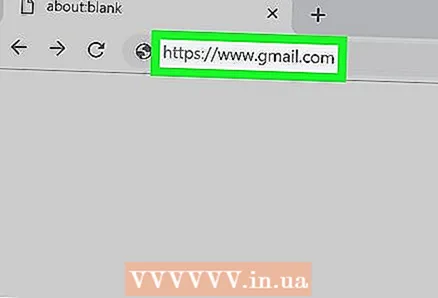 1 Shko tek lidhje. Hyni në llogarinë tuaj nëse nuk jeni regjistruar tashmë.
1 Shko tek lidhje. Hyni në llogarinë tuaj nëse nuk jeni regjistruar tashmë. 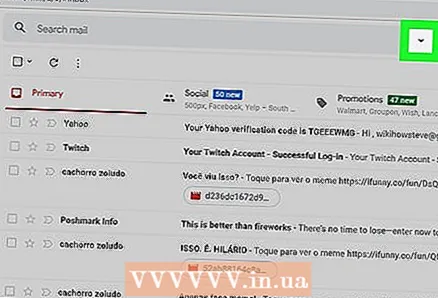 2 Klikoni në ikonën e trekëndëshit
2 Klikoni në ikonën e trekëndëshit  në shiritin e kërkimit. Shtë në anën e djathtë. Filtrat e kërkimit në dispozicion do të hapen.
në shiritin e kërkimit. Shtë në anën e djathtë. Filtrat e kërkimit në dispozicion do të hapen. 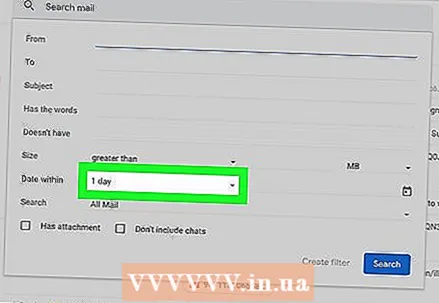 3 Zgjidhni "Data" nga menyja zbritëse. Shtë në fund të kutisë zbritëse të filtrit të kërkimit.
3 Zgjidhni "Data" nga menyja zbritëse. Shtë në fund të kutisë zbritëse të filtrit të kërkimit. 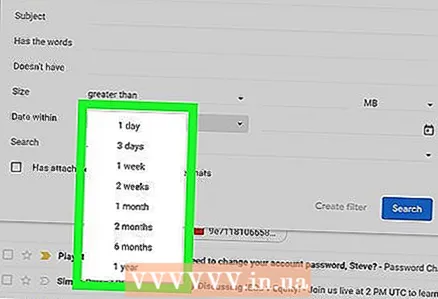 4 Specifikoni intervalin kohor. Këtu mund të zgjidhni një sërë datash para dhe pas nga një ditë në një vit.
4 Specifikoni intervalin kohor. Këtu mund të zgjidhni një sërë datash para dhe pas nga një ditë në një vit. 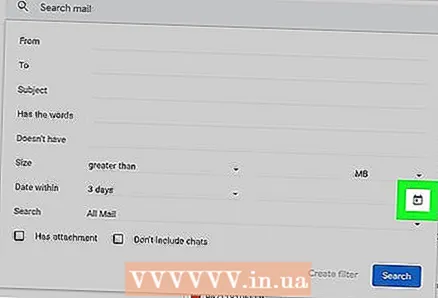 5 Klikoni në fushën tjetër në rreshtin "Data". Në të djathtë të kësaj fushe është një ikonë kalendarike. Zgjidhni datën e dëshiruar në kalendarin zbritës.
5 Klikoni në fushën tjetër në rreshtin "Data". Në të djathtë të kësaj fushe është një ikonë kalendarike. Zgjidhni datën e dëshiruar në kalendarin zbritës.  6 Zgjidhni një datë. Klikoni në ditën e dëshiruar në kalendar. Përdorni butonat ""ose">»Në krye të kalendarit për të ndërruar muaj.
6 Zgjidhni një datë. Klikoni në ditën e dëshiruar në kalendar. Përdorni butonat ""ose">»Në krye të kalendarit për të ndërruar muaj. - Sigurohuni që opsioni "E gjithë posta"Në rreshtin" Kërko "në fund të filtrave të kërkimit.
- Për një kërkim më të ngushtë, mund të specifikoni emrin ose adresën e emailit të marrësit ose dërguesit në fushat Nga: ose Për: në dritaren e filtrave të kërkimit. Për të kërkuar fjalë ose fraza në trupin ose rreshtin e subjektit, shkruani fjalët ose frazat në rreshtin Përmban fjalë.
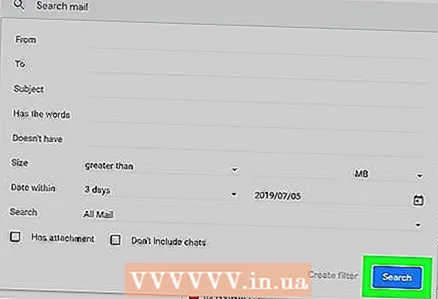 7 Kliko Kërko. Ky buton blu është në fund të dritares së filtrave të kërkimit. Kërkimi do të kryhet në intervalin e specifikuar të datave.
7 Kliko Kërko. Ky buton blu është në fund të dritares së filtrave të kërkimit. Kërkimi do të kryhet në intervalin e specifikuar të datave. - Gjithashtu, për të kërkuar shkronja para një date të caktuar, mund të shkruani "para:" dhe specifikoni datën në formatin YYYY / MM / DD në shiritin e kërkimit. Pra, tregoni para: 2018/04/08 për të kërkuar shkronja të vjetra.
- Ju gjithashtu mund të specifikoni një periudhë të caktuar kohore nëse përdorni komandën "pas:" dhe specifikoni datën e parë në formatin YYYY / MM / DD, e ndjekur nga "para:" (para) dhe datën e përfundimit si më parë në YYYY / MM / Formati DD ... Për shembull, për të kërkuar email për maj, futni pas: 2019/05/01 para: 2019/05/31 në shiritin e kërkimit.
- Ju mund ta ngushtoni kërkimin tuaj edhe më tej duke specifikuar emrin ose adresën e emailit të marrësit ose dërguesit pas datës, ose fjalë dhe fraza nga trupi i emailit.
Metoda 3 nga 5: Si të kërkoni email sipas dërguesit ose përmbajtjes
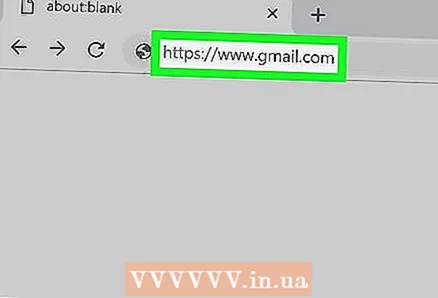 1 Shko tek lidhje. Hyni në llogarinë tuaj nëse nuk jeni regjistruar tashmë.
1 Shko tek lidhje. Hyni në llogarinë tuaj nëse nuk jeni regjistruar tashmë. - Nëse jeni duke përdorur Gmail në smartphone ose tabletë, prekni ikonën e aplikacionit Gmail, një zarf kuq e bardhë në ekranin bazë ose në menunë e aplikacioneve.
- Të gjitha mesazhet në llogarinë tuaj Gmail do të kërkohen, përfshirë mesazhet e arkivuara.
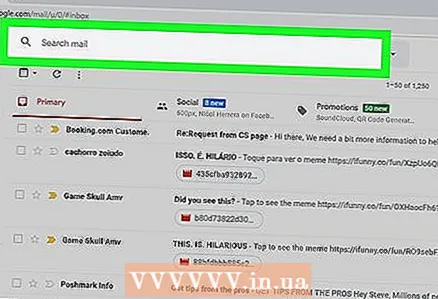 2 Klikoni në shiritin e kërkimit. Shtë në krye të ekranit.
2 Klikoni në shiritin e kërkimit. Shtë në krye të ekranit. 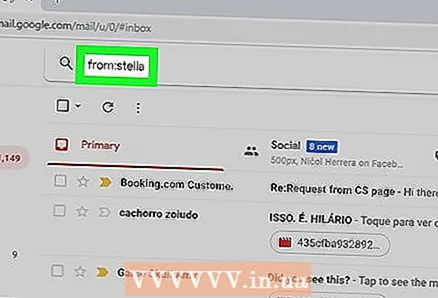 3 Shkruani kriteret tuaja të kërkimit në shiritin e kërkimit. Shiriti i kërkimit është në krye të dritares ose aplikacionit Gmail. Opsione të ndryshme kërkimi janë në dispozicion sipas dërguesit, marrësit, fjalëve kyçe:
3 Shkruani kriteret tuaja të kërkimit në shiritin e kërkimit. Shiriti i kërkimit është në krye të dritares ose aplikacionit Gmail. Opsione të ndryshme kërkimi janë në dispozicion sipas dërguesit, marrësit, fjalëve kyçe: - Kërko sipas Dërguesit: hyj nga:dërguesi në shiritin e kërkimit, por zëvendësoni "dërguesin" me emrin ose adresën e emailit të personit që ju ka dërguar emailin.
- Kërko sipas marrësit: hyj te:marrësi, por zëvendësoni "marrësin" me emrin ose adresën e emailit të personit të cilit i keni dërguar email.
- Kërko sipas fjalës ose frazës: Hyni fjalë ose frazë, por zëvendësoni "fjalën ose frazën" me fjalë kyçe nga shkronja.
- Kërko sipas rreshtit të subjektit: hyj subjekti:fjala, por zëvendësoni "fjalën" me gjithçka që mbani mend nga rreshti i temës.
- Ju gjithashtu mund të kombinoni kriteret e kërkimit. Për shembull, nëse doni të shihni mesazhe nga [email protected] me fjalën "mëso" në rreshtin e subjektit, atëherë futni: nga: [email protected] subjekti: mëso.
- Shihni hapin "Si të kërkoni për email sipas datës" për të kërkuar emailet e marra para, pas një date të caktuar, ose brenda një afati kohor të caktuar.
 4 Klikoni mbi ↵ Hyni ose Kthimi. Ekrani do të shfaqë të gjitha rezultatet e kërkimit të renditura sipas datës nga më i ri në më i vjetër.
4 Klikoni mbi ↵ Hyni ose Kthimi. Ekrani do të shfaqë të gjitha rezultatet e kërkimit të renditura sipas datës nga më i ri në më i vjetër. - Në kompjuterin tuaj, në këndin e sipërm të djathtë të dritares së rezultateve, do të shihni numrin e saktë të postave elektronike që përputhen me kriteret tuaja të kërkimit. Vlerat si "1-50 nga 133" (numrat mund të ndryshojnë) do të thotë që rezultatet e kërkimit përfshijnë faqe të shumta. Përdorni shigjetat për të lundruar midis faqeve.
- Nëse ka disa qindra rezultate kërkimi, atëherë mund të ndryshoni rendin e lëshimit nga letrat e vjetra në ato të reja. Klikoni në numrin e rezultateve, pastaj zgjidhni Më të vjetrat.
Metoda 4 nga 5: Si të shikoni mesazhet e fshira në një kompjuter
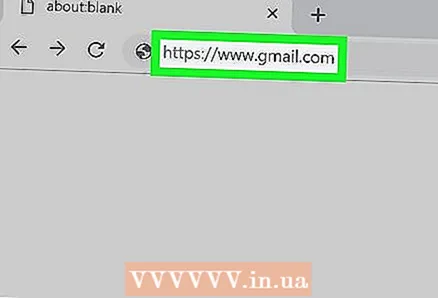 1 Shko tek lidhje. Hyni në llogarinë tuaj nëse nuk jeni regjistruar tashmë.
1 Shko tek lidhje. Hyni në llogarinë tuaj nëse nuk jeni regjistruar tashmë. - Përdoreni këtë metodë për të parë ose rikuperuar mesazhet e fshira.
- Mesazhet e fshira mbahen në dosjen Trash për 30 ditë derisa të fshihen plotësisht. Pas kësaj letre nuk është më e mundur të shërohet.
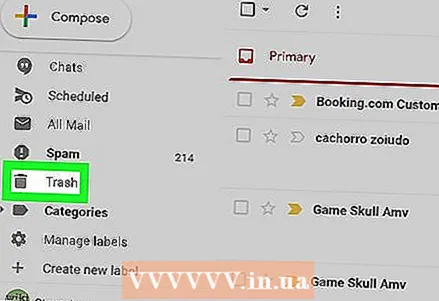 2 Kliko Shporta. Ky artikull është në menunë në anën e majtë të ekranit. Mesazhet që ende nuk janë fshirë përgjithmonë shfaqen këtu.
2 Kliko Shporta. Ky artikull është në menunë në anën e majtë të ekranit. Mesazhet që ende nuk janë fshirë përgjithmonë shfaqen këtu. - Nëse shfaqen vetëm ikona në vend të emrave të artikujve të menysë, zgjidhni ikonën e koshit të plehrave.
- Ndonjëherë ju duhet të shtypni një buton Më shumë në fund të menysë.
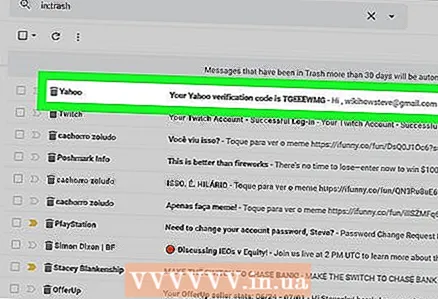 3 Hap letrën. Për ta bërë këtë, thjesht klikoni në temën e emailit. Përmbajtja origjinale e emailit do të shfaqet në ekran.
3 Hap letrën. Për ta bërë këtë, thjesht klikoni në temën e emailit. Përmbajtja origjinale e emailit do të shfaqet në ekran. 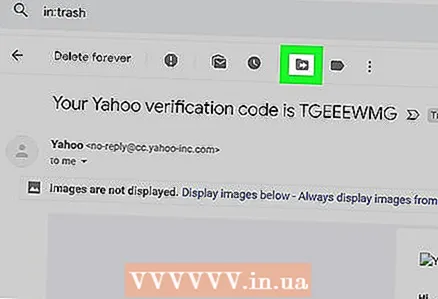 4 Klikoni në ikonën në formë dosje me një shigjetë që tregon në të djathtë. Shtë në krye të ekranit poshtë shiritit të kërkimit. Kjo është një ikonë Lëvizja në. Do të shfaqet një menu zbritëse e dosjeve nga llogaria juaj Gmail dhe Google.
4 Klikoni në ikonën në formë dosje me një shigjetë që tregon në të djathtë. Shtë në krye të ekranit poshtë shiritit të kërkimit. Kjo është një ikonë Lëvizja në. Do të shfaqet një menu zbritëse e dosjeve nga llogaria juaj Gmail dhe Google. 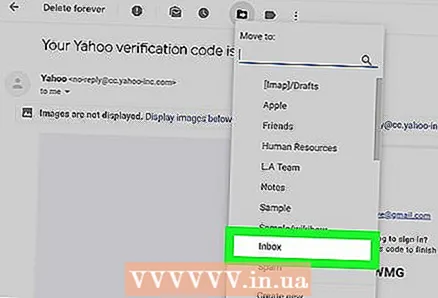 5 Kliko Inbox. Ky artikull gjendet në menunë zbritëse, e cila mund të thirret duke klikuar butonin "Kalo tek". Kjo do të zhvendosë shkronjën nga dosja "Trash" në dosjen "Inbox".
5 Kliko Inbox. Ky artikull gjendet në menunë zbritëse, e cila mund të thirret duke klikuar butonin "Kalo tek". Kjo do të zhvendosë shkronjën nga dosja "Trash" në dosjen "Inbox".
Metoda 5 nga 5: Si të Shikoni Mesazhet e Fshira në Smartphone ose Tabletin tuaj
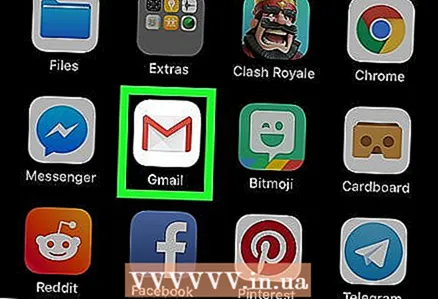 1 Hapni aplikacionin Gmail në smartphone ose tabletin tuaj. Ikona e zarfit kuq e bardhë zakonisht gjendet në ekranin kryesor (iPhone / iPad) ose në menunë e aplikacionit (Android).
1 Hapni aplikacionin Gmail në smartphone ose tabletin tuaj. Ikona e zarfit kuq e bardhë zakonisht gjendet në ekranin kryesor (iPhone / iPad) ose në menunë e aplikacionit (Android). - Përdoreni këtë metodë për të parë ose rikuperuar mesazhet e fshira.
- Mesazhet e fshira mbahen në dosjen Trash për 30 ditë derisa të fshihen plotësisht. Pas kësaj letre nuk është më e mundur të shërohet.
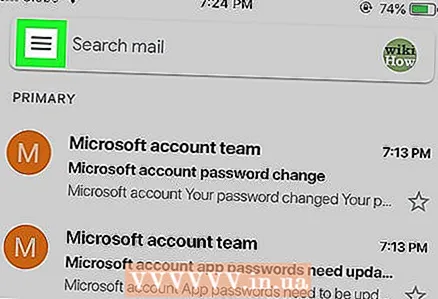 2 Klikoni butonin ≡. Ndodhet në këndin e sipërm të majtë të ekranit.
2 Klikoni butonin ≡. Ndodhet në këndin e sipërm të majtë të ekranit. 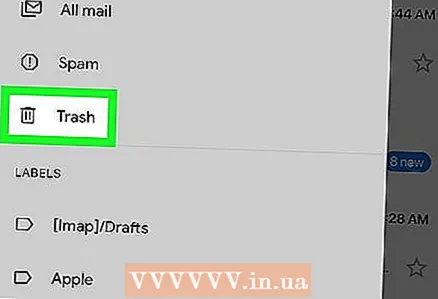 3 Klikoni mbi Shporta. Mund të jetë e nevojshme të lëvizni poshtë listës në varësi të madhësisë së ekranit. Mesazhet që ende nuk janë fshirë përgjithmonë shfaqen këtu.
3 Klikoni mbi Shporta. Mund të jetë e nevojshme të lëvizni poshtë listës në varësi të madhësisë së ekranit. Mesazhet që ende nuk janë fshirë përgjithmonë shfaqen këtu. 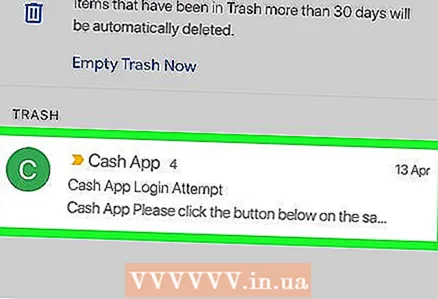 4 Klikoni në letër. Përmbajtja origjinale e letrës do të hapet. Nëse doni të rikuperoni mesazhin, atëherë vazhdoni të lexoni.
4 Klikoni në letër. Përmbajtja origjinale e letrës do të hapet. Nëse doni të rikuperoni mesazhin, atëherë vazhdoni të lexoni. 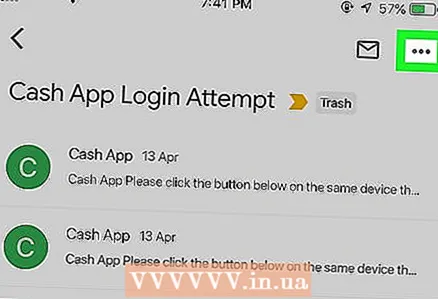 5 Klikoni mbi ⋮. Butoni është në këndin e sipërm të djathtë të ekranit në të djathtë të zarfit të vogël.
5 Klikoni mbi ⋮. Butoni është në këndin e sipërm të djathtë të ekranit në të djathtë të zarfit të vogël. 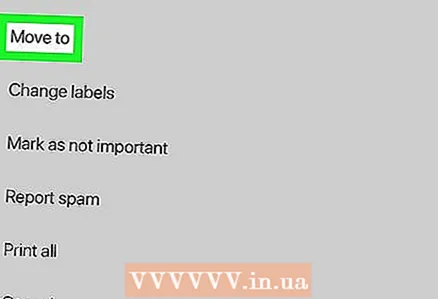 6 Klikoni mbi Lëviz. Ky është një nga artikujt kryesorë të menusë. Tjetra, do të hapet një listë e dosjeve të disponueshme.
6 Klikoni mbi Lëviz. Ky është një nga artikujt kryesorë të menusë. Tjetra, do të hapet një listë e dosjeve të disponueshme. 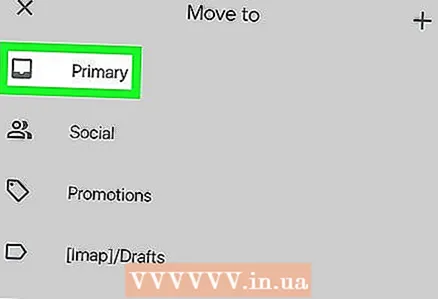 7 Zgjidhni destinacionin e dëshiruar. Nëse dëshironi ta zhvendosni shkronjën në dosjen Inbox, atëherë zgjidhni Unsorted. Letra do të kalojë në dosjen e specifikuar.
7 Zgjidhni destinacionin e dëshiruar. Nëse dëshironi ta zhvendosni shkronjën në dosjen Inbox, atëherë zgjidhni Unsorted. Letra do të kalojë në dosjen e specifikuar. - Nëse nuk mund të gjeni një mesazh që e keni fshirë më pak se 30 ditë më parë, atëherë ndoshta ka përfunduar në arkiv. Përdorni metodën e duhur të kërkimit nga artikulli.
Këshilla
- Nëse nuk mund ta gjeni shkronjën në dosjen "E paklasifikuar", atëherë shikoni në dosjet Të bllokuara, Rrjet social, Promovimet ose Shporta.
- Për të kërkuar nëpër të gjitha emailet, mos harroni të zgjidhni E gjithë posta në listën e inbox -it.